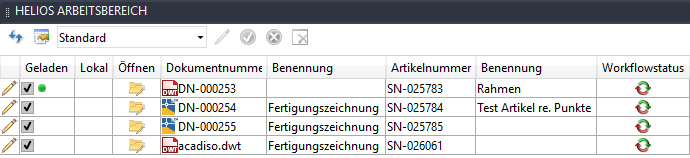
Thema: HELiOS für AutoCAD
Auf der rechten Seite des AutoCAD-Screens befindet sich das andockbare Fenster HELiOS Arbeitsbereich .
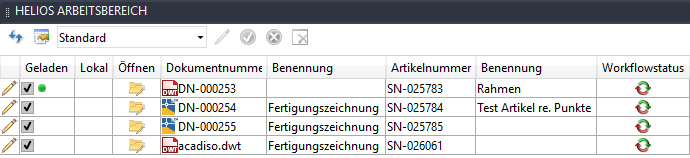
Mit einem Klick auf  im HELiOS-Ribbon (in der Funktionsgruppe Einstellungen) lässt sich der Arbeitsbereich ein- und ausblenden.
im HELiOS-Ribbon (in der Funktionsgruppe Einstellungen) lässt sich der Arbeitsbereich ein- und ausblenden.
Im Fenster werden alle in der Session befindlichen Dokumente aufgelistet.
Die im CAD-Arbeitsbereich aktive Konstruktion wird im Fenster HELiOS Arbeitsbereich in der Spalte Geladen mit einem  markiert.
markiert.
Das Stift-Symbo l  in der ersten Spalte der Ergebnisliste zeigt an, ob sich ein Dokument in Bearbeitung befindet.
in der ersten Spalte der Ergebnisliste zeigt an, ob sich ein Dokument in Bearbeitung befindet.
Ein Haken in der Geladen-Checkbox gibt an, ob das entsprechende Dokument aktuell lokal in AutoCAD geladen ist.
Die Spalte Lokal geändert zeigt dem Rechner-Symbol  an, wenn ein Dokument seit dem letzten Abgleich mit HELiOS (z.B. durch Laden bzw. Speichern) lokal geändert und gespeichert wurde. (Konnte der genaue lokale Status eines HELiOS-Dokuments, etwa durch einen Fehler, nicht genau bestimmt werden, wird an dieser Stelle ein Fragezeichen angezeigt.)
an, wenn ein Dokument seit dem letzten Abgleich mit HELiOS (z.B. durch Laden bzw. Speichern) lokal geändert und gespeichert wurde. (Konnte der genaue lokale Status eines HELiOS-Dokuments, etwa durch einen Fehler, nicht genau bestimmt werden, wird an dieser Stelle ein Fragezeichen angezeigt.)
Daneben werden Attribute des Dokuments angezeigt.
Mit einem Klick auf  wird die HELiOS-Ergebnislistenkonfiguration geöffnet, mit der Attribute der Ergebnisliste hinzugefügt und entnommen werden können. Im Pulldown-Menü daneben können wie im HELiOS Desktop gespeicherte Ergebnislistenkonfigurationen geladen werden.
wird die HELiOS-Ergebnislistenkonfiguration geöffnet, mit der Attribute der Ergebnisliste hinzugefügt und entnommen werden können. Im Pulldown-Menü daneben können wie im HELiOS Desktop gespeicherte Ergebnislistenkonfigurationen geladen werden.
Mit einem Klick auf ![]() können Sie einen Filter für die Ergebnisliste konfigurieren.
können Sie einen Filter für die Ergebnisliste konfigurieren.
Im folgenden Dialog ist die Checkbox Nur geöffnete Dokumente anzeigen (indirekt geladene Dokumente werden nicht angezeigt) aktiviert. Bestätigen Sie mit Verwenden um den Filter auszuführen. Daraufhin werden im Arbeitsbereich nur die aktuell geöffneten Dokumente gelistet.
Ist die Checkbox Nur Dokumente der aktuellen Anwendung anzeigen aktiv, werden ausschließlich Dokumente angezeigt, diie in der aktuellen Applikation (HELiOS Desktop oder Office) geöffnet sind .
Dies kann Sinn machen, wenn Sie z.B. eine DXF-Datei von Inventor in Autocad öffnen möchten oder in Inventor eine Excel-Datei mit Parametern für Baugruppen in ihrer Konstruktionen als 3rd-Party-Referenz einfügen wollen. In solchen Fällen können Sie also auch mit dem HELiOS Arbeitsbereich arbeiten.
Wird der Filter deaktiviert, werden alle im System geöffneten Dokumente, d.h. auch die weiterer gekoppelter Apllikationen angezeigt. Beachten Sie dazu auch weitere Hinweise am Fuß der Seite.
Bestätigen Sie mit ![]() Verwenden um den Filter auszuführen. Daraufhin werden im Arbeitsbereich nur die aktuell geöffneten Dokumente gelistet.
Verwenden um den Filter auszuführen. Daraufhin werden im Arbeitsbereich nur die aktuell geöffneten Dokumente gelistet.
Mit einem Klick auf  wird der Filter wieder deaktiviert.
wird der Filter wieder deaktiviert.
Mit den Bearbeitungs-Icons rechts daneben können mit einem Kick auf  nicht in Bearbeitung befindliche Dokumente in Bearbeitung gesetzt werden.
nicht in Bearbeitung befindliche Dokumente in Bearbeitung gesetzt werden.
Mit  wird die Bearbeitung eines Dokuments übernommen (Änderungen werden gespeichert und die Bearbeitung beendet) und mit
wird die Bearbeitung eines Dokuments übernommen (Änderungen werden gespeichert und die Bearbeitung beendet) und mit  abgebrochen (die Bearbeitung wird ohne Speichern der Änderungen beendet).
abgebrochen (die Bearbeitung wird ohne Speichern der Änderungen beendet).
Mit  wird das markierte Dokument aus der CAD-Session entfernt; Voraussetzung dafür ist, dass es nicht mehr lokal geöffnet ist.
wird das markierte Dokument aus der CAD-Session entfernt; Voraussetzung dafür ist, dass es nicht mehr lokal geöffnet ist.
Eine Mehrfachselektion ist möglich.
In der Ergebnisliste des Andockfensters steht mit einem rechten Mausklick auf eine Zeile außerdem der volle Umfang des HELiOS-Dokumentkontextmenüs zu Verfügung, über das Dokumente u.a. auch in SOLIDWORKS (über RMT > Laden) geöffnet werden können. Doppelklick auf eine Zeile der Auflistung öffnet die entsprechende HELiOS-Dokumentdetailmaske.
Unabhängig von den Filtermöglichkeiten, die Sie als User setzen können, gilt dabei ferner für das Anzeige-Verhalten mit HELiOS gekoppelter CAD- oder Office-Applikationen : Es werden alle, in der aktiven Applikation geöffneten (bzw. geladenen) Dokumente angezeigt. Ferner alle nicht geladenen Dokumente, die in der entsprechenden Applikation als Herkunftssystem gespeichert worden sind.
Exakt bedeutet das: Sobald ein Dokument in einer gekoppelten Applikation geöffnet wird, „merkt“ sich dies der entsprechende Arbeitsbereich solange, bis das Dokument wieder aus dem Arbeitsbereich entfernt wird. Das jeweilige Dokument wird daher ab dem Laden kontinuierlich im Arbeitsbereich dargestellt, auch nach einen Schließen und Neustart der Applikation hinweg.
Wenn ein bestimmtes Dokument in zwei unterschiedlichen Applikationen geöffnet wird (z. B. eine DWG-Datei in AutoCAD und Inventor), dann merkt sich der HELIOS Arbeitsbereich beide Applikationen und zeigt die Datei in beiden Arbeitsbereichen an.
Beispielhaft gilt außerdem: Für eine CAD-Baugruppe, die ein Excel-Dokument referenziert, werden nach dem Öffnen der Baugruppe in der CAD-Applikation sowohl die CAD-Dokumente als auch die Excel-Datei im Arbeitsbereich dargestellt. Wenn die Excel-Datei zuvor in der Office-Applikation abgespeichert wurde (und dadurch das Dokumentattribut „Zugehörige Anwendung“ (HEL_APPLICATION) entsprechend gesetzt wurde), ist diese Datei außerdem im Arbeitsbereich von Excel sichtbar, auch wenn sie nicht durch den Anwender explizit in dieser Applikation geladen wurde. Fehlt dieser Vermerk, z.B. weil die Datei in einer älteren HELiOS-Vesion übernommen wurde, wird die Applikation zum Öffnen verwendet, die in Ihrem Windows-System als Standard-Programm dafür eingetragen ist.
Die Ausnahme bildet der Arbeitsbereich des HELiOS Desktop, in dem grundsätzlich sämtliche Dokumente dargestellt werden.

© Copyright 1994-2020, ISD Software und Systeme GmbH |
Datenschutz • AGB • Cookies • Kontakt • Impressum